Руководство пользователя GarageBand
- Введение
-
- Что такое GarageBand?
- Отмена и возврат изменений в GarageBand
- Получение дополнительных звуков и лупов
- Получение справки
-
- Введение в медиафайлы
-
- Лупы Apple Loops в GarageBand
- Поиск лупов Apple Loop
- Воспроизведение лупов Apple Loops
- Назначение избранных лупов Apple Loops
- Добавление лупов Apple Loops в проект
- Создание пользовательских лупов Apple Loops
- Добавление лупов Apple Loops от других производителей в браузер лупов
- Настройка браузера лупов
- Импорт аудиофайлов и файлов MIDI
-
- Введение в редактор
-
- Введение в клавишный редактор
- Добавление нот в клавишном редакторе
- Редактирование нот в клавишном редакторе
- Квантайз синхронизации нот в клавишном редакторе
- Транспонирование регионов в клавишном редакторе
- Переименование регионов MIDI в клавишном редакторе
- Использование автоматизации в клавишном редакторе
-
- Обзор пульта Smart Controls
- Типы пультов Smart Control
- Использование инструмента Transform Pad
- Использование арпеджиатора
- Добавление и редактирование плагинов эффектов
- Использование эффектов на мастер-дорожке
- Использование плагинов Audio Units
- Использование эффекта эквалайзера
-
- Обзор усилителей и педалей
-
- Общие сведения о плагине Bass Amp Designer
- Выбор модели усилителя для бас-гитары
- Создание пользовательской модели усилителя для бас-гитары
- Работа с элементами управления усилителем низких частот
- Применение эффектов усилителя низких частот
- Выбор и размещение микрофона с усилителем низких частот
- Работа с директ-боксом
- Изменение прохождения сигнала в Bass Amp Designer
- Сравнение измененного пульта Smart Controls с сохраненным состоянием
-
- Запуск урока
- Выбор источника входного сигнала при использовании гитары
- Настройка окна урока
- Оценка Вашей игры на уроке
- Оценка прогресса
- Замедление урока
- Изменение параметров микширования урока
- Просмотр полноэкранной нотной записи
- Просмотр разделов глоссария
- Отработка гитарных аккордов
- Настройка гитары перед уроком
- Открытие уроков в окне GarageBand
- Поиск дополнительных уроков игры на музыкальном инструменте
- Если загрузка урока не была завершена
- Команды Touch Bar
- Глоссарий

Главное окно в GarageBand на компьютере Mac
Вы можете создавать и воспроизводить проекты в окне GarageBand. Окно GarageBand состоит из нескольких элементов, расположенных таким образом, чтобы позволить Вам сосредоточиться на таких аспектах Вашего проекта, как запись, аранжировка или редактирование. Кнопки в панели управления позволяют включать или отключать отображение различных элементов приложения.
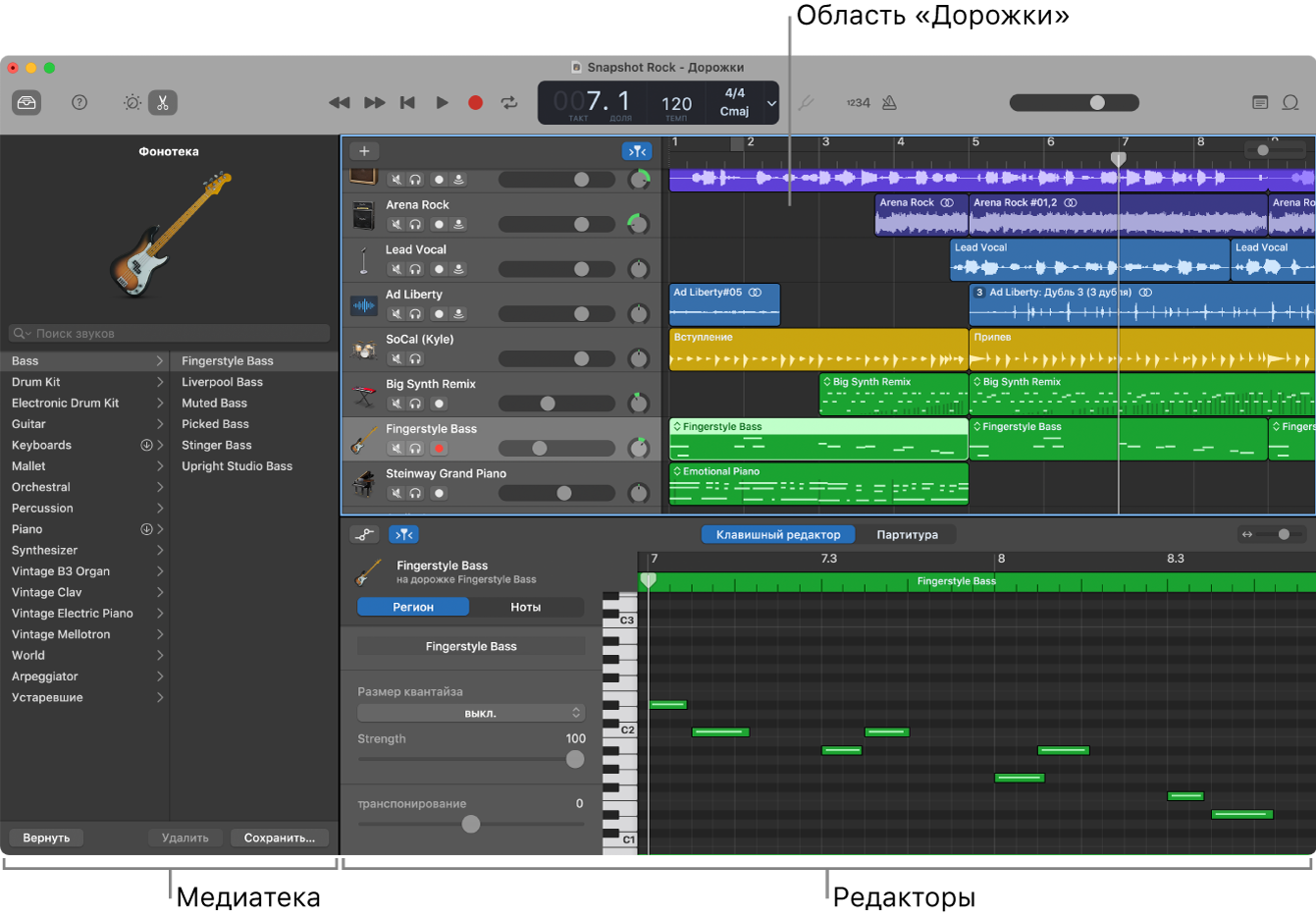
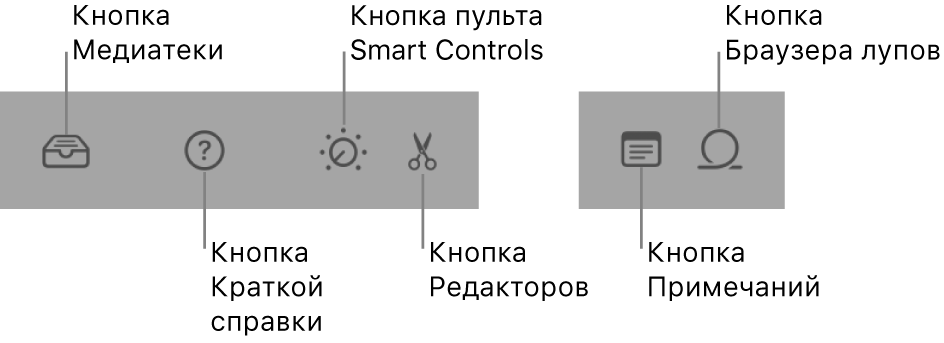
Основное окно GarageBand содержит следующие элементы:
Область «Дорожки». Здесь можно записывать аудио- и MIDI-регионы, добавлять лупы Apple Loops, а также другие медиафайлы, и размещать регионы для создания собственного проекта.
Панель управления. Включает элементы управления воспроизведением, использующиеся при воспроизведении проекта, кнопки для управления отображением различных элементов GarageBand, а также кнопки для выполнения других часто используемых команд.
Медиатека. Вы можете изменить звучание дорожки, добавив новый патч из медиатеки. Также можно сохранять Ваши собственные патчи. Для дорожек Drummer можно также выбрать барабанщика и жанр.
Краткая справка. При наведении указателя мыши на элемент управления или другую часть окна приложение показывает краткое описание этого элемента в плавающем окне. Многие объекты содержат ссылки на более подробную справку.
Пульт Smart Controls. Упрощенный набор визуальных элементов управления, которые могут использоваться для быстрого изменения звучания текущего патча.
Редакторы. GarageBand Содержит набор редакторов, включающих редактор аудио, клавишный редактор, редактор партитуры и редактор Drummer, которые можно использовать для внесения точных изменений в отдельные регионы и их содержимое.
Примечания. Представляет собой текстовые поля, где можно составлять, просматривать и редактировать примечания к проекту.
Браузер лупов. Обеспечивает доступ к медиатеке Apple Loops, позволяя находить и просматривать лупы перед добавлением их в Ваш проект.